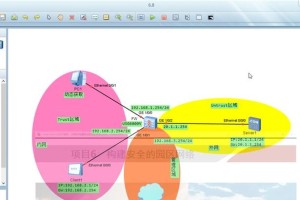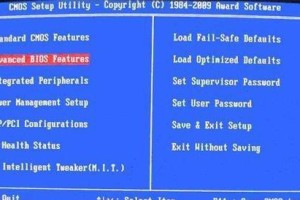电脑在使用过程中经常会遇到程序错误导致无法正常关机的情况,这给我们的工作和生活带来了不便。本文将为大家介绍一些有效的解决方法,帮助您解决电脑显示程序错误无法关机的问题。
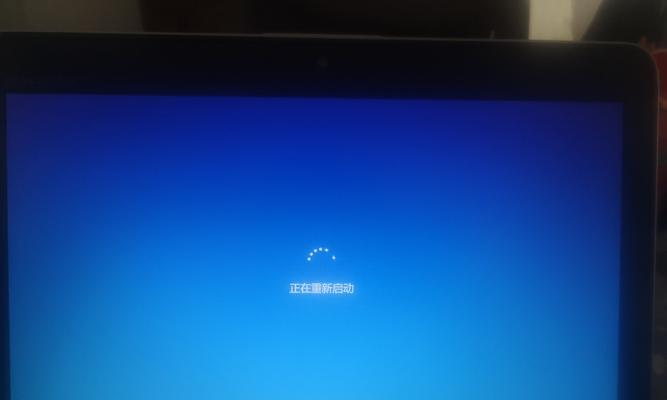
1检查并关闭非响应程序
当电脑无法关机时,首先要检查是否有非响应程序。按下Ctrl+Alt+Delete组合键,打开任务管理器,在“进程”选项卡中查找是否有无响应的程序,右键点击该程序,选择“结束任务”。
2关闭异常应用程序
有时候某个应用程序会出现异常,导致电脑无法关机。在任务管理器中,找到异常的应用程序进程,右键点击并选择“结束任务”来关闭它。
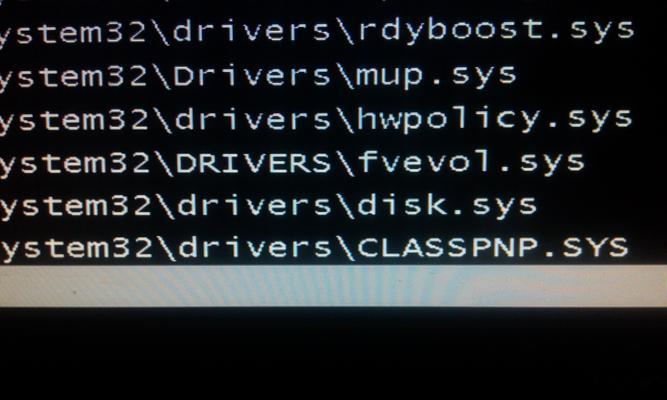
3使用命令行强制关机
如果以上方法无效,可以尝试使用命令行来强制关闭电脑。打开命令提示符窗口,输入“shutdown-s-f-t0”命令并回车,电脑将立即关闭。
4升级或修复问题软件
某些软件可能存在问题,导致电脑无法关机。可以尝试升级软件版本或使用软件提供的修复工具进行修复。
5更新驱动程序
过时或损坏的驱动程序也可能导致程序错误,从而无法正常关机。可以通过设备管理器来检查并更新驱动程序,以解决该问题。

6清理系统垃圾文件
系统垃圾文件过多可能会影响电脑正常运行,导致程序错误。使用系统清理工具或第三方清理软件来清理系统垃圾文件,可以提高电脑的性能并解决关机问题。
7扫描并修复系统文件
有时候系统文件损坏会导致程序错误,进而无法关机。可以使用系统自带的sfc/scannow命令来扫描并修复系统文件。
8运行病毒扫描
恶意软件或病毒感染也可能导致电脑关机问题。运行杀毒软件进行全盘扫描,清除病毒并修复系统。
9检查硬件故障
有时候电脑无法关机是由于硬件故障引起的。可以检查硬件连接是否松动,如果有必要,可以拔掉并重新插上硬件设备。
10排除电源问题
电源问题也可能导致电脑无法关机。检查电源线是否接触良好,尝试更换电源线或电源插座,并确保电源稳定。
11清理内存
过多的临时文件和缓存可能会导致内存不足,从而引起程序错误。使用清理工具清理内存,并重启电脑以释放更多内存空间。
12更新操作系统
操作系统的漏洞可能会导致程序错误,从而无法关机。保持操作系统处于最新状态,及时安装更新补丁可以修复漏洞问题。
13备份重要数据
在解决程序错误无法关机的问题之前,为了避免数据丢失,最好提前备份重要的文件和数据。
14求助专业技术人员
如果以上方法都无法解决问题,建议寻求专业技术人员的帮助,他们能够更深入地排查问题并提供解决方案。
15避免相同问题再次发生
通过定期维护、更新软件和驱动程序、及时安装系统补丁等措施,可以减少程序错误导致无法关机的情况发生,保障电脑的正常使用。
当电脑显示程序错误无法关机时,我们可以通过检查并关闭非响应程序、关闭异常应用程序、使用命令行强制关机等方法解决问题。同时,注意定期维护、更新软件和驱动程序、备份重要数据等,可以避免相同问题再次发生。在遇到难以解决的情况时,可以寻求专业技术人员的帮助。